3DSMax制作简单的电脑桌椅教程
溜溜自学 室内设计 2021-11-03 浏览:1459
大家好,我是小溜。3D Max是一款制作精良的建模与动画制作软件,由于功能颇多所以在建模方面很多小白来说毫无头绪。刚开始接触软件的时候会觉得非常复杂,那么我们可以从一些简单的模型开始去创作。今天来分享一下3DSMax制作简单的电脑桌椅教程,感兴趣的朋友们快学起来吧!
想要更深入的了解“3DSMax”可以点击免费试听溜溜自学网课程>>
工具/软件
电脑型号:联想(lenovo)天逸510s; 系统版本:Windows7; 软件版本:3DSMax9
方法/步骤
第1步
创建一个如箭头指向参数的box 然后可以通过鼠标滚轮改变视角大小,或者点z获得最佳显示效果
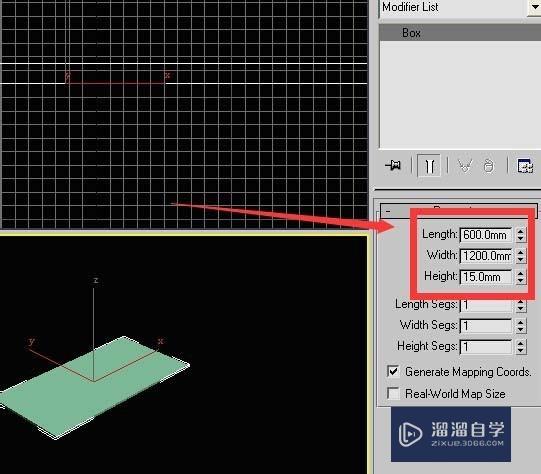
第2步
点击一下left空白处 选中box按住shift向右侧拖动鼠标 在弹出的菜单中选择copy 然后点击ok 然后按箭头所示调整参数
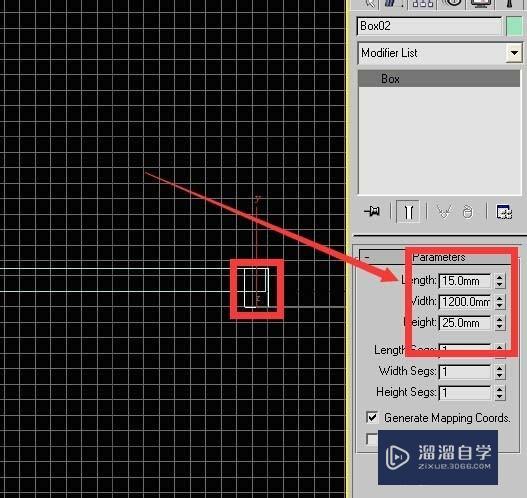
第3步
创建一个如下图箭头所示参数的桌子边
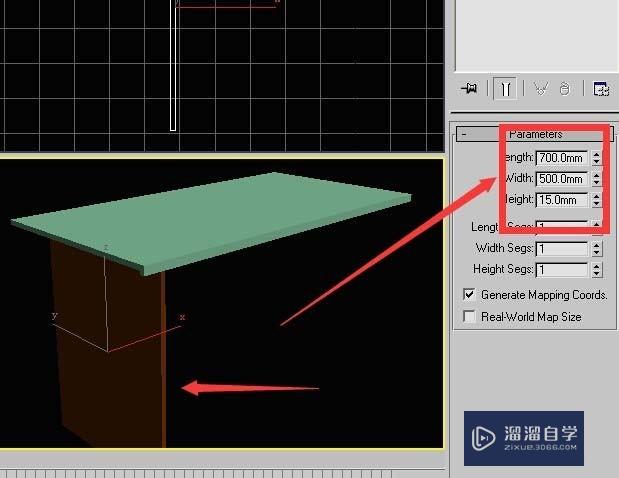
第4步
中心对齐之后,在让桌子边的Max和桌面的min在z轴对齐一下,对齐的快捷键是alt+a,首先需要选择物体,然后按alt+a 然后选择参照物
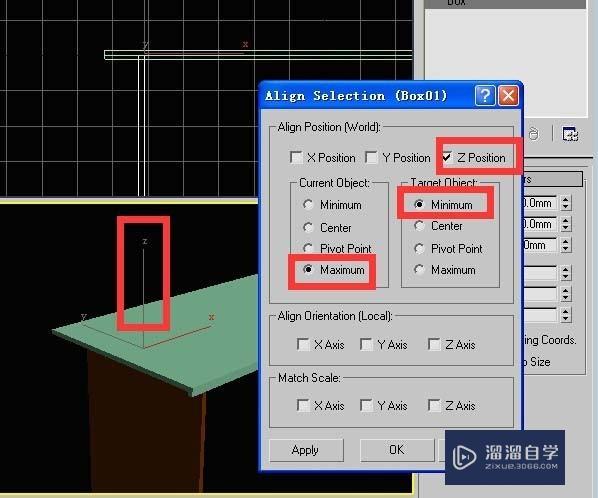
第5步
在front视图中按住shift复制两个桌边,复制选项为instance
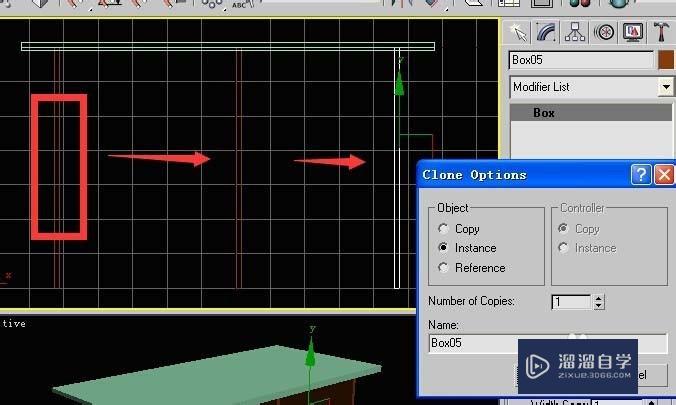
第6步
left视图下,复制一个桌面和桌面边缘收口处,复制选项为copy
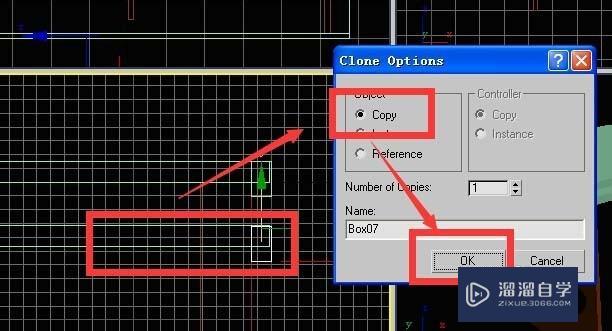
第7步
电脑桌的最终效果如下

基础入门3dsmax 3D场景坐标系统教程
特别声明:以上文章内容来源于互联网收集整理,不得将文章内容
用于商业用途.如有关于作品内容、版权或其他问题请与溜溜网客服
联系。
相关文章
距结束 06 天 17 : 29 : 14
距结束 00 天 05 : 29 : 14
首页








